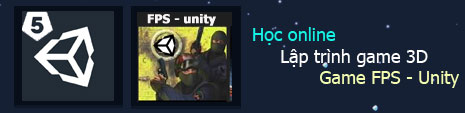Danh hiệu: Guest
Nhóm:
Gia nhập: 19-08-2014(UTC)
Bài viết: 46
Được cảm ơn: 1 lần trong 1 bài viết
|
Originally Posted by: JungJinHyuk  mình trích dẫn Đây là bài viết của bạn minh3d bên unityviet. ============================================================== Chào các bạn, mục đích lập trình game – lập trình game mobile nói riêng của mỗi người chúng ta, ngoài đam mê chắc hẳn cũng để nuôi sống và tăng thu nhập cho bản thân. Mình đã tìm hiểu và thấy rất nhiều bạn quan tâm tới việc kiếm tiền từ làm game mobile. Một trong những cách tăng thu nhập của bạn từ game, là gắn quảng cáo cho bên thứ 3 trên game của mình.
Admob là gì? Admob là một hệ thống quảng cáo trên mobile – một sản phẩm của Google, nó cho phép các developer tích hợp quảng cáo của các advertiser. Từ đó chúng ta có thể tăng thu nhập khi mỗi user click và cài đặt các quảng cáo đó.
Có rất nhiều cách để tích hợp admob vào game trong Unity, như dùng SDK Admob cho Unity hoặc sử dụng các Asset của Unity có sẵn. Ở bài này, mình sẽ hướng dẫn các bạn sử dụng plugin Ultimate Mobile để gắn Admob vào game, 1 lúc cho 3 nền tảng iOS, Android, WP8. Chúng ta không cần phải tìm những bài viết riêng lẻ kiểu như: gắn Admob cho Android trong Unity, gắn Admob cho iOS trong Unity, ….
Ultimate Mobile (viết tắt UM) là plugin như thế nào? Dùng để làm gì? Download ở đâu? Download
Sau khi download package này về, chúng ta sẽ được file Utilmate Mobile 1.1.unitypackage, click double vào file để import vào project Unity hiện tại của chúng ta.

Sau đó, các bạn click nút import, đợi một chút để Unity xử lý package. Tiếp theo, UM là một package chứ nhiều package con với những chức năng khác nhau. Ở bài viết này mình chỉ hướng dẫn các bạn tích hợp quảng cáo admob thôi.
Tiếp theo, các bạn phải đăng ký một tài khoản admob tại http://www.google.com.vn/ads/admob/. Sau khi đăng ký tài khoản thành công, các bạn đăng nhập vào, bạn vào Monetize -> Monetize new app để tạo banner quảng cáo. Ở đây, tuỳ hệ điều hành mà game của bạn support để tạo 1 app khác nhau. Trong mỗi app có thể tạo nhiều banner, thường thì mình tạo 2 banner cho 1 app, banner nhỏ và banner full màn hình.




Sau khi tạo banner xong, mỗi banner có 1 ID dạng như sau: ca-app-pub-xxxxxxxxxxxxxxxxxx/xxxxxxxxxx
Copy từng ID này để cấu hình trong Unity. Ở Unity, bạn vào menu Window -> Ultimate Mobile -> Edit Settings, bên phải sẽ hiện ra cửa sổ setting của UM, có rất nhiều cấu hình, nhưng bạn chỉ quan tâm đến khung Advertisement, ở đây, có 3 platform chính là iOS, Android, WP8, mỗi platform có 2 banner ID là banner nhỏ và Interstitial (banner full screen)

Sau khi đã hoàn tất phần cấu hình, chúng ta tiếp tục đến phần code để hiển thị quảng cáo trong game.
Hiển thị banner nhỏ (trên, dưới màn hình)
Các bạn sử dụng code bên dưới trong script nào khi vừa start game. AdManager sẽ được init và tạo 1 quảng cáo nhỏ hiện phía trên màn hình. Lưu ý, code này chỉ chạy 1 lần lúc start game thôi, không cần gọi đi gọi lại khi chuyển quan scene khác.
int adid =0;
if (!UM_AdManager.instance.IsInited) {
UM_AdManager.instance.Init ();
}
if (adid <=0) {
adid = UM_AdManager.instance.CreateAdBanner (TextAnchor.UpperCenter);
UM_AdManager.instance.ShowBanner (adid);
}
Ngoài ra, khi qua một scene nào đó bạn muốn ẩn banner này đi, bạn chỉ cần gọi hàm sau:
UM_AdManager.instance.HideBanner (StartScreen.adid);
Hiển thị banner full screen
Khi nào cần phải hiện banner full screen, bạn chỉ cần gọi 1 function đơn giản bên dưới.
UM_AdManager.instance.StartInterstitialAd();
Và đây là kết quả chúng ta đạt được:


Trên là bài hướng dẫn các bạn gắn admob vào game trong Unity để giúp chúng ta tăng thu nhập, trang trải cuộc sống để theo đuổi niềm đam mê làm game của mình tới cùng. Chúc các bạn thành công!
|